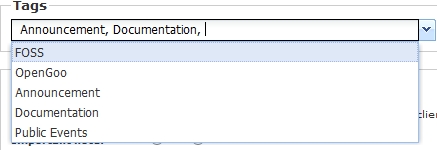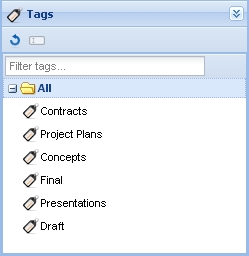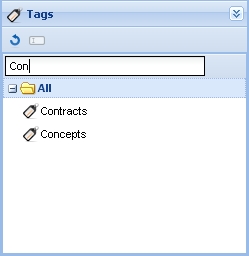Table of Contents
タグで作業
タグ付けによって情報を素早く整理できます。タグをオブジェクトに追加して分類とグループ化ができます。タグはいつでも平坦なリストから追加でき、予め複雑な分類システムを作成ために多くの時間をかける必要もありません。
タグの追加と削除
Feng Officeでは基本的にどのようなオブジェクトにもタグを付けられます。そして、一つのオブジェクトには、1つだけではなく好きなだけ多くのタグを追加できます。
タグを追加するには、対応する欄に単にタグを入力してください。複数のタグを追加するには、タグの区切りにコンマを使用してください。入力している間に、既存のタグを提示するいわゆる提案するドロップダウンが表示されます。表示されたタグをクリックして、さらに素早くタグを追加できます。
タグの並べ替え
タグの表示は必要ならアルファベット順または使用数順で並べ替えができます。使用数順で並べ替えた場合は、多数のオブジェクトに付けられているタグがリストの最初に、少数のオブジェクトにしか付けられていないタグが最後に表示されます。
タグの削除
タグの表示にあるショートカットからタグを完全に削除できます。削除するタグを選択し、ショートカットをクリックし、選択したタグの削除の確認に答えます。管理者だけがタグを削除できます。
タグを使用してコンテンツオブジェクトをフィルター
吹かしたタグによって情報をフィルターするには、画面の左下のタグを単にクリックするだけです。フィルターはすぐに処理されます。タグはアルファベット順ではなく、付加されているオブジェクトの数で(もっとも使用されているタグから)表示されます。1) 一度には一つのタグだけ選択できることに注意してください。
タグのフィルターを取り消す場合は単に最上部のすべてをクリックしてください。
タグは少なくとも1つのオブジェクトに付加すると、すぐに表示されることに注意してください。同様に、どのオブジェクトにも使用されなくなると、すぐにリストの表示からなくなります。
多数のタグがあって特定のタグを見つけるのが難しくなった場合、タグをフィルタ…の欄を使って検索できます。入力を始めるとすぐに、一致するタグだけをリストに表示します: